Bloquear pagos de proveedores hasta que los apruebe un jefe de proyecto
Importante
La funcionalidad que se menciona en este artículo está disponible para los usuarios objetivo como parte de una versión preliminar. El contenido y la funcionalidad están sujetos a cambios.
Se aplica a: Se aplica a: Project Operations para escenarios basados en recursos/no mantenidos en existencias
Este artículo describe las características de Microsoft Dynamics 365 Project Operations que facilitan la retención de pagos de proveedores para facturas de proveedores hasta que reciban la aprobación del jefe de proyecto en Dataverse. En algunos casos, se requiere la autorización del jefe de proyecto antes de que se pueda iniciar el pago al proveedor. En estos casos, los empleados de proveedores (AP) documentan la factura y esperan la aprobación del jefe de proyecto antes de procesar el pago.
Para utilizar la funcionalidad que se describe en este artículo, debe habilitar la característica Habilitar retener pago de proveedor para facturas de proveedor hasta que el jefe de proyecto confirme la factura para escenarios basados en recursos/sin existencias en el espacio de trabajo Administración de características en Dynamics 365 Finance.
Versión mínima requerida
Para usar la característica para escenarios basados en recursos/sin existencias de Project Operations, se requieren las siguientes versiones:
- Dataverse de Project Operations versión 4.76.0.0 o posterior
- Finance versión 10.0.37 o posterior
Ejecutar asignaturas de doble escritura para el encabezado de factura de proveedor
Asegúrese de que la asignación para la Entidad de exportación de factura de proveedor de proyecto de integración de Project Operations V2 y msdyn_projectvendorinvoices usa la versión 1.0.0.0 o posterior.
La siguiente captura de pantalla muestra la asignación de entidad de doble escritura que se utiliza para las facturas de proveedores.
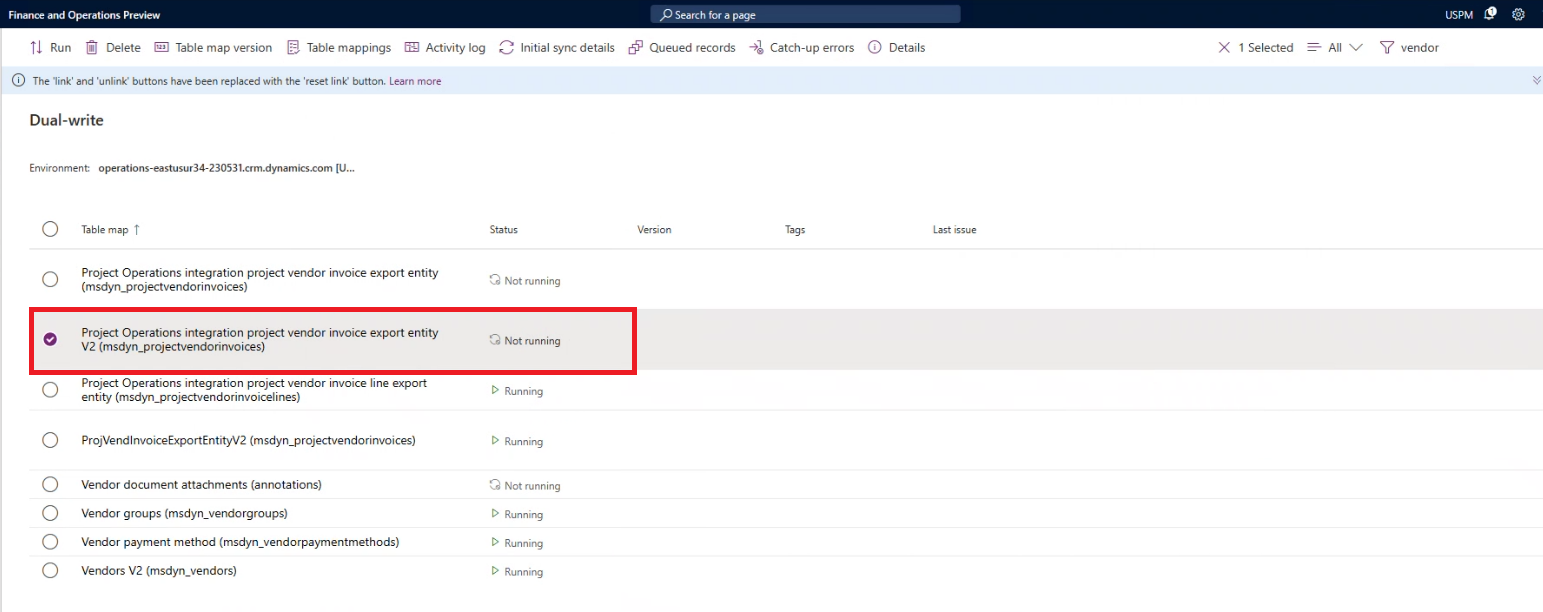
La siguiente captura de pantalla muestra la asignación de campo de doble escritura que se utiliza para las facturas de proveedores.
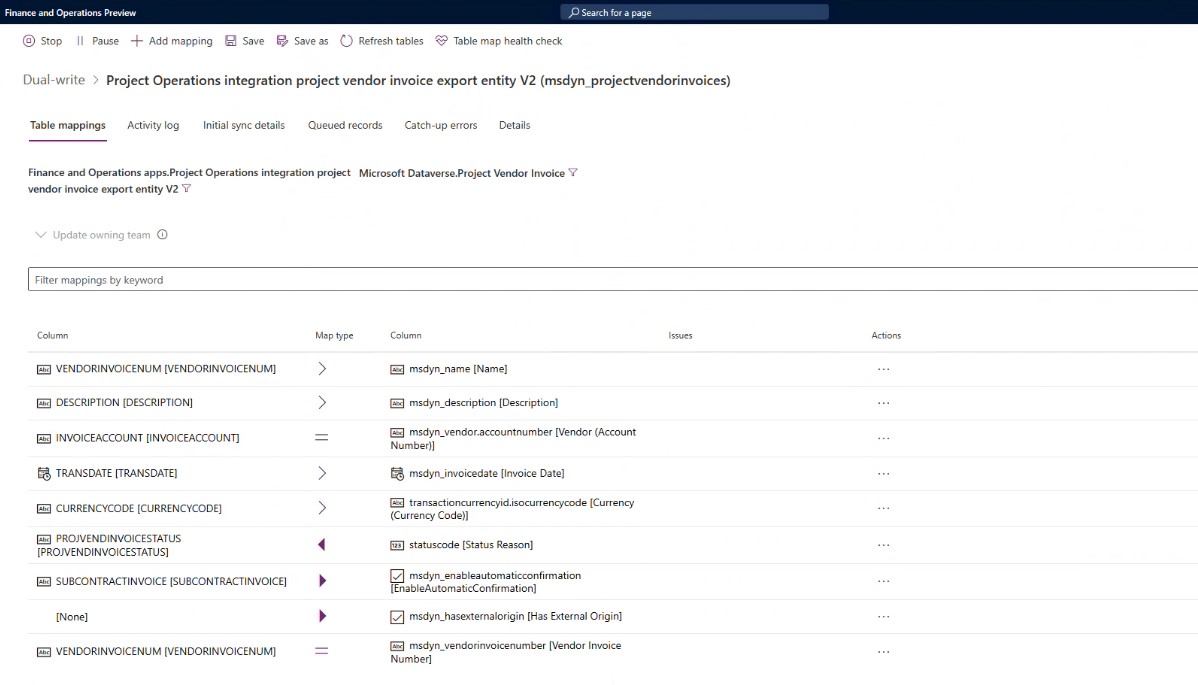
Configurar parámetros para la verificación de facturas de proveedores subcontratados y el bloqueo de pagos de proveedores
- En Finance, vaya a Gestión y contabilidad de proyectos>Configuración>Parámetros de gestión de proyectos y contabilidad.
- En la pestaña Actividades financieras , si el jefe de proyecto debe comprobar la factura del proveedor en Dataverse. Marque la opción Es necesario que el jefe de proyecto haga una verificación manual en Sí. El campo Bloquear pagos de proveedores hasta la confirmación del jefe de proyecto pasa a estar disponible.
- Si el pago del proveedor debe bloquearse hasta que el administrador del programa apruebe la factura del proveedor en Dataverse, establezca la opción Bloquear pagos de proveedores hasta la confirmación del jefe de proyecto en Sí. Este campo está disponible solo si la opción Es necesario que el jefe de proyecto haga una verificación manual está establecida en Sí.
Crear y contabilizar las facturas de los proveedores subcontratados
Cuando un empleado del departamento de proveedores recibe una factura del subcontratista, se crea una nueva factura en Finance.
- En Finance, vaya a Proveedores>Facturas>Facturas de proveedor abiertas.
- En el Panel de acciones, seleccione Nuevo para crear una factura de proveedor
- En el encabezado de la factura, en el campo Cuenta de factura, seleccione Subcontratista.
- Seleccione la fecha de factura.
- En la pestaña Encabezado, las opciones Es necesario que el jefe de proyecto haga una verificación manual y Bloquear pagos de proveedores hasta la confirmación del jefe de proyecto toman la configuración predeterminada de la página Parámetros de gestión de proyectos y contabilidad. Puede cambiar la configuración en el nivel de factura de proveedor. Asegúrese de que las opciones Es necesario que el jefe de proyecto haga una verificación manual y Bloquear pagos de proveedores hasta la confirmación del jefe de proyecto estén establecidas en Sí.
- En la ficha desplegable Línea de factura, seleccione Agregar línea para crear una línea de factura de proveedor.
- Seleccione la categoría de compras que se ha creado para las líneas de subcontrato y luego introduzca el precio unitario, la unidad de medida y la cantidad.
- En la sección Líneas de factura del proveedor, en la pestaña Proyecto, seleccione el proyecto con el que el subcontratista comparte la factura de subcontratación.
- Seleccione la categoría del proyecto. Puede ser de cualquier tipo (Artículo, Gasto, Materiales u Horas). Si la categoría de proyecto seleccionada es del tipo Hora, seleccione el rol.
- Seleccione Registrar para registrar la factura del proveedor.
Cuando se contabiliza la factura del proveedor, esta pasa a estar disponible en Dataverse para su verificación y procesamiento por parte del administrador de proyectos. Para obtener información sobre la verificación de facturas de proveedores en Dataverse, consulte Confirmar facturas de proveedores del proyecto.
Habilitar una factura de proveedor para pago
Cuando el jefe de proyecto confirma la factura del proveedor en Dataverse, la factura del proveedor se aprueba para el pago del proveedor. En algunos casos, si se requiere el pago del proveedor incluso antes de la aprobación del jefe del programa en Dataverse, la factura del proveedor se puede aprobar manualmente para el pago.
- Vaya a Proveedores>Proveedores>Todos los proveedores.
- Seleccione el proveedor en la lista.
- En el panel de acciones, seleccione Transacciones.
- Seleccione la transacción del proveedor para la factura del proveedor.
- En la pestaña General, establezca la opción Aprobado en Sí.